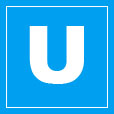Всё ниже сказанное относится к устройствам на базе Android относительно свежих версий, если у вас старая версия, некоторые настройки могут выглядеть иначе или отсутствовать.
Чтобы перенести приложение из внутренней памяти смартфона на карту памяти, нужно зайти в настройки приложения в раздел "Память". Там указано, на каком накопителе (внутреннем или съёмном) расположено приложение. Если указано "Внутренний", можно нажать на кнопку "Изменить" и перенести на внешний (карту памяти). Также в настройках смартфона в разделе "Память", есть пункт, который позволяет указать, что все новые приложения нужно сразу устанавливать на карту памяти.
Однако для некоторых приложений возможность переноса на карту памяти недоступна, она заблокирована создателями приложения. По каким-то причинам они желают, чтобы их приложение обязательно располагалась на внутреннем диске смартфона.
Например, я пожелал перенести на карту памяти приложение WhatsApp и оказалось, что этой возможности нет, функция переноса на флешку в настройках этого приложения недоступна.
Это ограничение можно обойти следующим способом.
Нужно зайти в настройки смартфона в раздел "для разрабочиков". По умолчанию этот раздел отключён, чтобы включить его, нужно: открыть "Настройки" - "О системе" - и нажать десять раз на пункт меню "Номер сборки". После этого в меню настроек появится раздел "Для разработчиков". Здесь располагаются кнопки включения некоторых экспериментальных опций и опций которые обычно не нужны простому пользователю в обычной ситуации.Рекомендую не трогать те настройки, которые вам непонятны и ничего менять там, где вы не можете понять, к чему это приведёт.
Для решения проблемы с пемещением приложений нам нужен всего один пункт в списке меню разработчика.
В последних версиях системы там есть пункт "Разрешить сохранение на внешнем накопителе независимо от значений в манифесте" (Манифест - это один из файл в составе приложения, где разработчик указывает некоторые параметры и может запретить установку своего приложения на съёмную карту памяти). Вот его и включим.
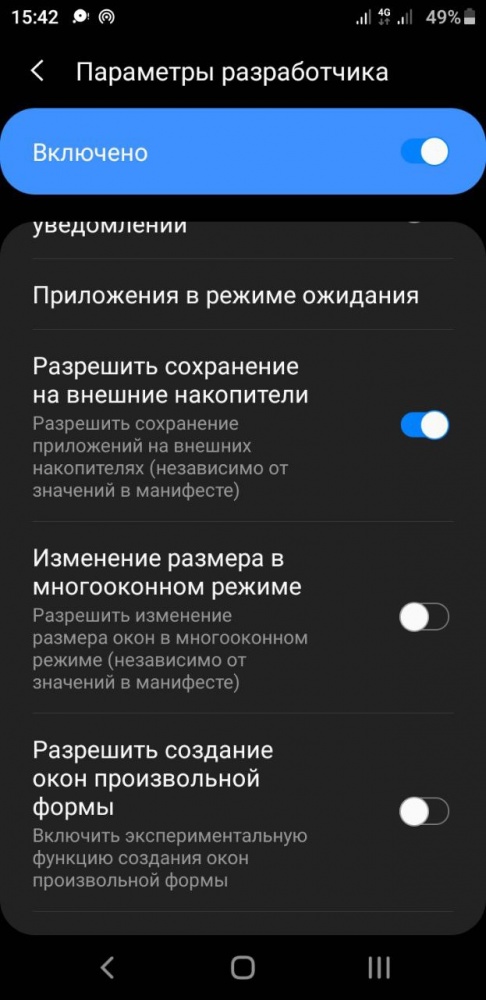
Скриншот из настроек смартфона в режиме разработчика Разрешить сохранение на внешние накопители
После включения данной опции, система в смартфоне перестанет учитывать указание разработчика приложения из манифеста и позволит переносить приложение из внутренней памяти смартфона на карту памяти в любом случае. Итак включаем нужную нам опцию.
Теперь открывает нужное нам приложение и переносим его на карту памяти.
Теперь мне удалось перенести WhatsApp на карту памяти.

Скриншот: Перенос WhatsApp на внешнюю карту памяти
По своему опыту могу сказать, что после переноса нескольких таких приложений, которые нельзя было переносить, каких-то проблем пока не заметил, они работают нормально. Но в случае чего, всегда можно перести обратно или переустановить приложение.
И ещё стоит отметить, что системные приложения перенести на карту памяти этим способом всё же не получится, но, если приложение не является важным для работы системы его можно и удалить